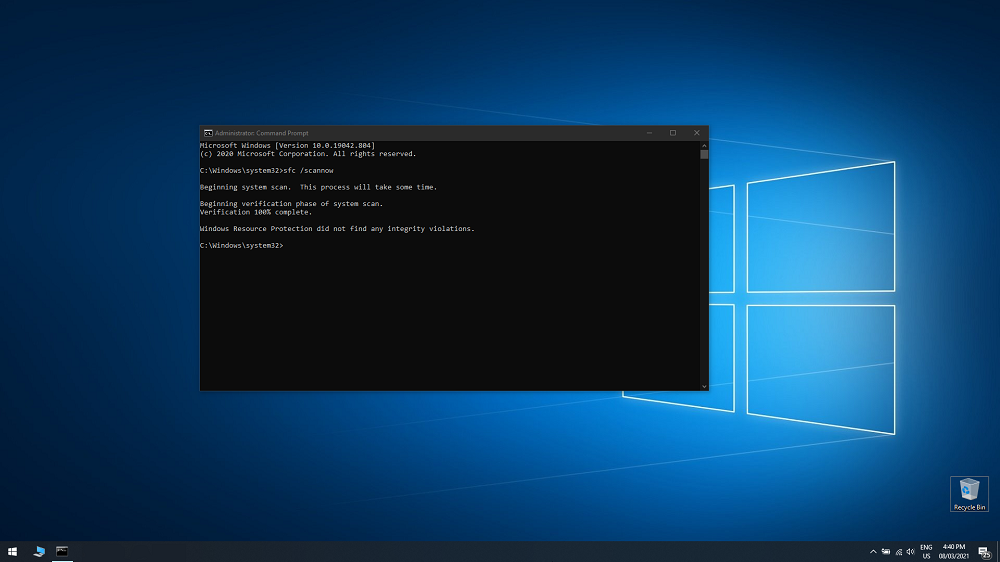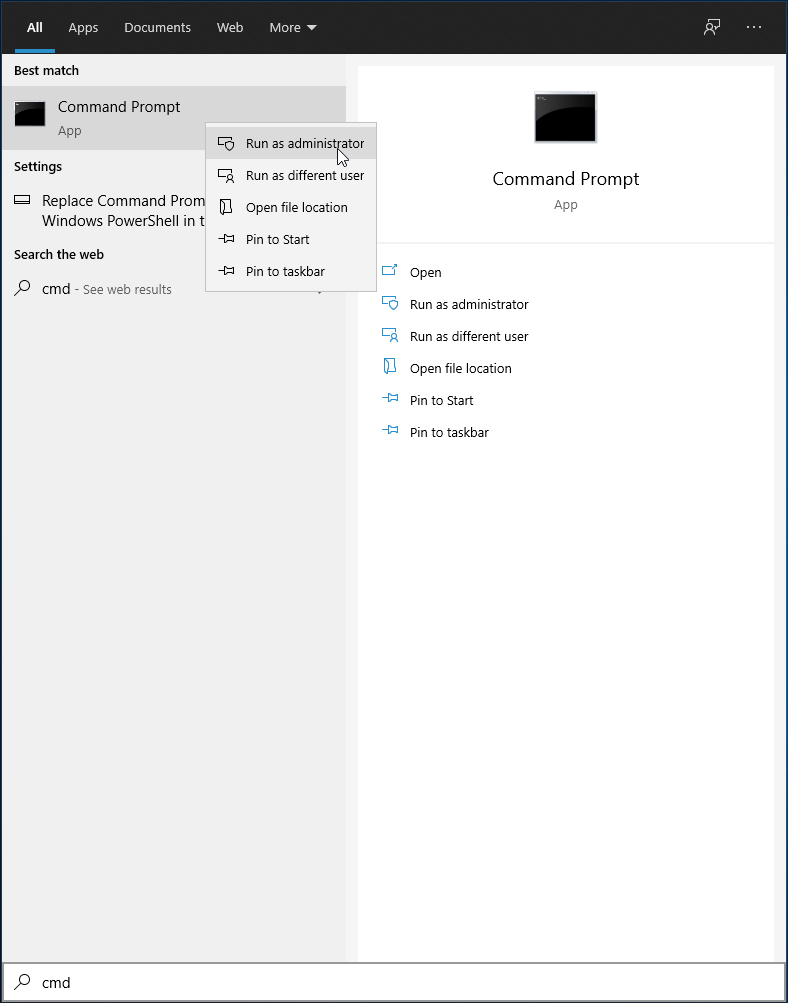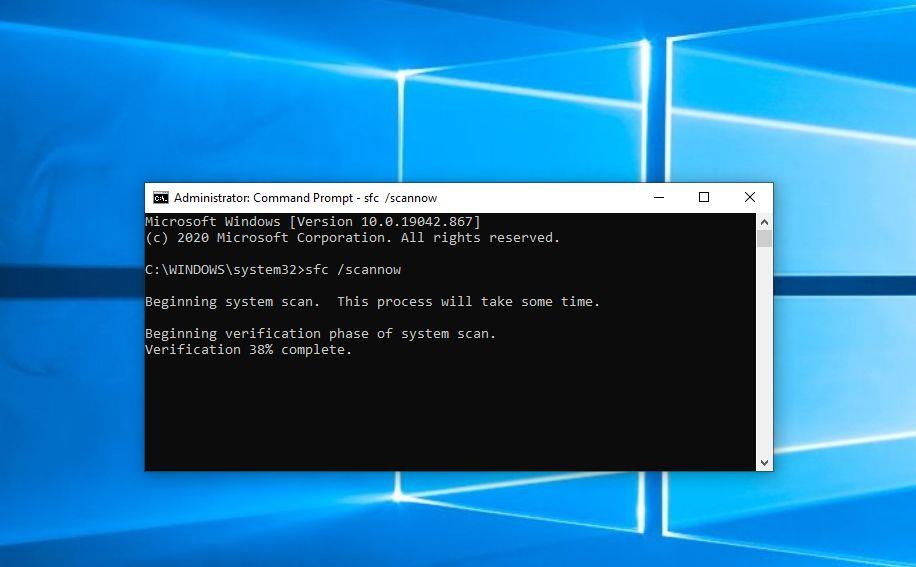Chaque fois que vous rencontrez des problèmes de PC, la solution de dépannage la plus courante que tout le monde devrait essayer consiste à utiliser les outils intégrés de leur système d'exploitation.
Par exemple, si vous rencontrez des erreurs génériques de Windows 10, des corruptions du système ou quoi que ce soit du genre, le vérificateur de fichiers système est et devrait être votre solution de prédilection.
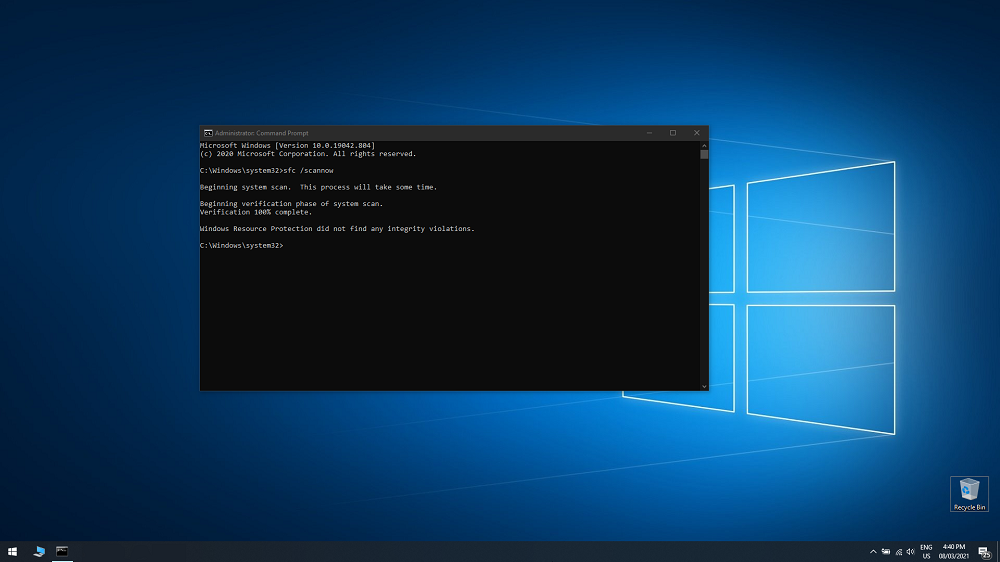
Qu'est-ce que le vérificateur de fichiers système
Le vérificateur de fichiers système, également connu sous le nom de sfc.exe, est un utilitaire qui accompagne le système d'exploitation Windows depuis Windows 98, bien qu'il ait un objectif différent de celui d'aujourd'hui.
À partir de Windows Vista, le vérificateur de fichiers système a été inclus dans la protection des ressources Windows (WRP), ce qui lui permet de protéger non seulement les données typiques, mais également les registres et les fichiers système critiques.
Les utilisateurs Windows d'aujourd'hui peuvent utiliser le Vérificateur de fichiers système pour analyser, détecter et restaurer toutes les données qui peuvent avoir été détruites ou supprimées en raison d'un logiciel malveillant, d'une corruption ou d'une mauvaise utilisation par l'utilisateur.
Comment fonctionne sfc/scannow ?
Depuis que le SFC a été inclus dans le WRP, toute modification appliquée à l'un des fichiers système principaux de Windows sera détectée par le SFC et le fichier modifié est restauré à l'aide d'une copie en cache située dans le dossier Windows lui-même.
Pour cette raison, chaque fois que vous rencontrez une forme de perte ou de corruption de données, il est préférable d'utiliser cet outil en premier, avant d'effectuer une véritable restauration du système.
Comment exécuter le vérificateur de fichiers système ?
Le vérificateur de fichiers système a été conçu pour être extrêmement facile d'accès et d'utilisation, d'autant plus que vous êtes censé l'utiliser dans des conditions où peut-être que de nombreuses fonctions supérieures de Windows ne sont plus disponibles.
En tant que tel, voici comment vous pouvez déclencher une analyse complète du Vérificateur des fichiers système :
- Appuyez sur la touche Windows pour ouvrir le menu Démarrer
- Tapez cmd et lancez l' invite de commande en utilisant Exécuter en tant qu'administrateur
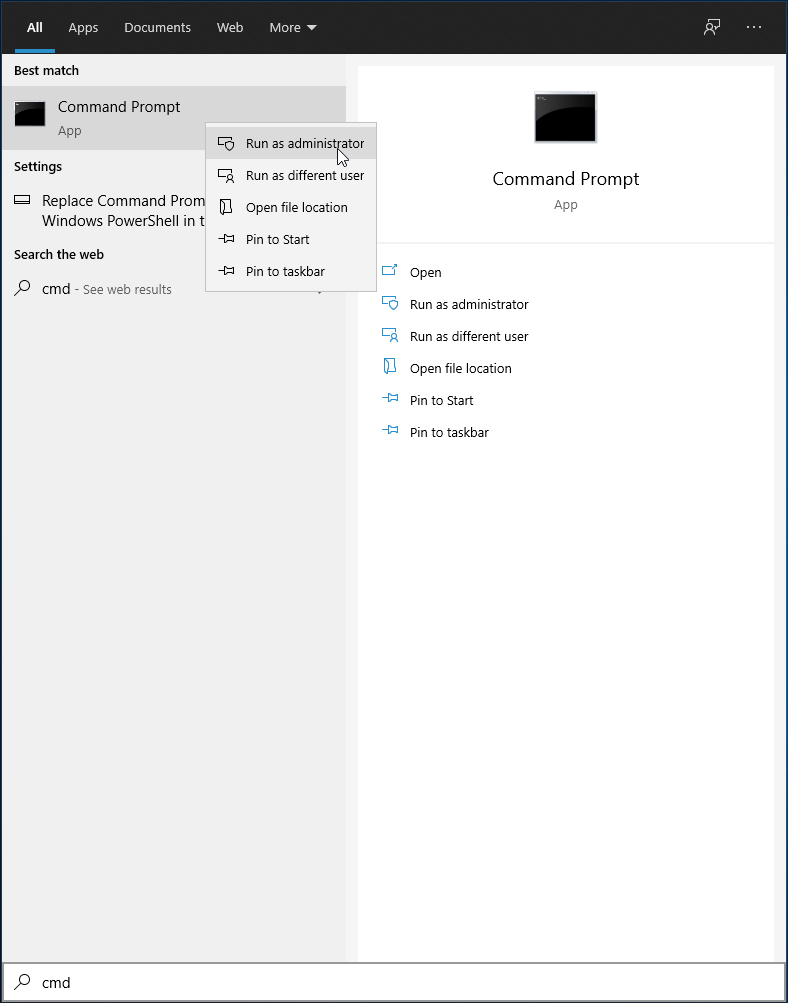
- Selon ce que vous voulez que le SFC fasse, vous pouvez taper l'une de ces 2 lignes dans l'invite de commande :
sfc /scannow
- Utilisez-le si vous voulez que le SFC détecte et répare les données manquantes ou corrompues

sfc /verifyonly
- Utilisez-le si vous voulez que le SFC détecte les données manquantes ou corrompues

Une fois que vous avez commencé à exécuter l'une de ces analyses, tout ce que vous avez à faire est d'attendre que votre PC parcoure toutes les données qui y sont stockées.
Gardez à l'esprit que puisque le SFC analyse l'intégralité de votre PC, les temps d'analyse dureront plus longtemps sur les PC avec un stockage plus important et plus de données par rapport aux PC sur lesquels rien n'est enregistré.
CONCLUSION : Vérificateur de fichiers système
C'est à peu près tout ce qu'il y a à savoir sur le vérificateur de fichiers système.
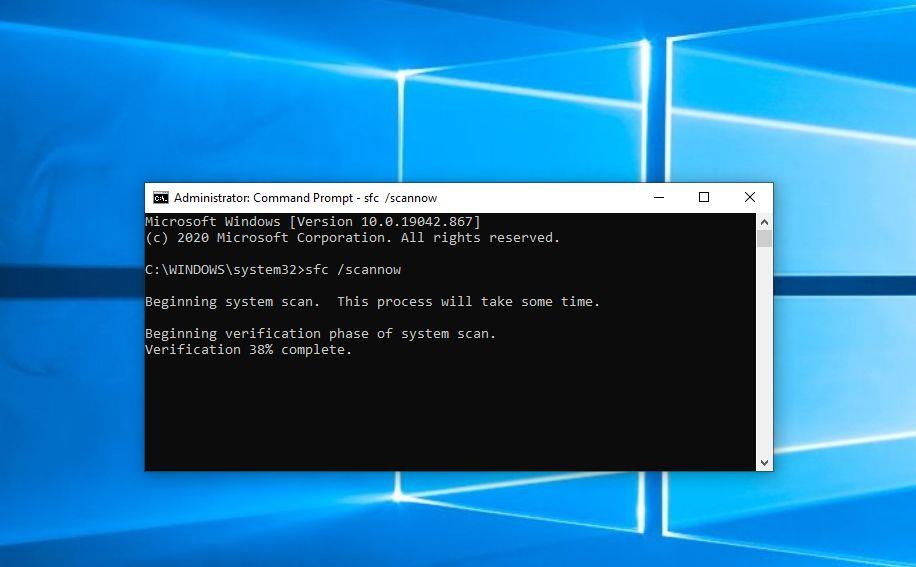
N'oubliez pas que le vérificateur de fichiers système est un composant essentiel du système d'exploitation Windows et que son taux de réparation est assez élevé. Par conséquent, chaque fois que vous rencontrez une corruption de données sur votre PC, essayez d'abord de l'utiliser.
Avez-vous déjà essayé d'utiliser le SFC pour résoudre un problème de PC ? Si tel est le cas, faites-nous savoir comment cela s'est passé pour vous en nous laissant vos commentaires dans la section commentaires ci-dessous.